Hlasová schránka nefunguje na vašom iPhone a vy neviete, čo robiť. Je neuveriteľne frustrujúce, keď hlasová schránka nebude fungovať, najmä ak ste čakali dôležitý telefonát od priateľa alebo člena rodiny. V tomto článku Ukážem vám, čo robiť, keď váš iPhone nebude hrať hlasové správy, aby ste mohli problém vyriešiť nadobro.
Čo je zlé na mojom iPhone? Mám zavolať svojmu dopravcovi?
V tomto okamihu si nemôžeme byť úplne istí, prečo váš iPhone nebude hrať hlasové správy. Zavolá sa hlasová schránka, ktorú prehráte v aplikácii Telefón na svojom iPhone Vizuálna hlasová schránka , ktorý sťahuje vaše hlasové správy z vášho operátora vo forme malých zvukových súborov podobných hudobným súborom, ktoré počúvate v aplikácii Hudba.
Ak na vašom iPhone nefunguje hlasová schránka, veľa ľudí predpokladá, že sa vyskytol problém s bezdrôtovým operátorom, a preto okamžite zavolajú na zákaznícku podporu zákazníckej podpory spoločnosti Verizon, AT&T, T-Mobile alebo iného operátora. Problém však býva často naozaj spôsobené problémom so softvérom na samotnom iPhone.
Hlasová schránka nefunguje na iPhone? Tu je dôvod
Existujú dva hlavné dôvody, prečo váš iPhone nehrá hlasové správy:
- Váš iPhone nesťahuje hlasové správy od bezdrôtového operátora alebo
- Aplikácia Telefón na vašom iPhone nefunguje správne
Náš sprievodca riešením problémov vám pomôže diagnostikovať a opraviť dôvod, prečo vo vašom iPhone nefunguje hlasová schránka!
Skôr ako začneme
Predtým, ako sa ponoríme do krokov na riešenie problémov, uistite sa, že máte vo svojom iPhone nastavenú vizuálnu hlasovú schránku. Otvorte na svojom iPhone aplikáciu Telefón a klepnite na Hlasová schránka v pravom dolnom rohu obrazovky. Ako vidíš „Ak chcete získať hlasovú schránku, najskôr nastavte heslo a pozdrav“ na obrazovke, ako aj tlačidlo, ktoré hovorí Nastaviť teraz , potom vo vašom iPhone nie je nastavená vizuálna hlasová schránka.
Vizuálnu hlasovú schránku nastavíte klepnutím na Nastaviť teraz . Zobrazí sa výzva na zadanie a potvrdenie hesla hlasovej schránky. Ďalej budete mať možnosť zvoliť si predvolený pozdrav hlasovej schránky alebo nahrať svoj vlastný. Ak chcete zaznamenať svoj vlastný pozdrav, klepnite na Vlastné . Po zadaní hesla a vytvorení hesla budete môcť prijímať hlasové správy a zobrazovať ich v aplikácii Telefón.
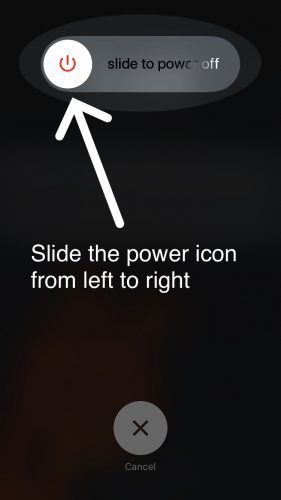
prečo sa telefónne hovory presúvajú priamo do hlasovej schránky?
Tip Pro: Môžete skontrolovať, či je vo vašom iPhone nastavená hlasová schránka tak, že vytočíte a zavoláte na svoje telefónne číslo v aplikácii Klávesnica telefónu alebo zavoláte na svoj iPhone pomocou iného telefónu.
Prečo váš iPhone nehrá hlasové správy - oprava!
Zatvorte a znovu otvorte aplikáciu Telefón
Ako som už spomínal, jedným z bežných dôvodov, prečo iPhone nebude hrať hlasové správy, je ten, že aplikácia Telefón nefunguje správne. Zatvorenie a opätovné otvorenie aplikácie Telefón umožňuje jej „vypnutie“ a opätovné spustenie, čo niekedy môže napraviť závadu softvéru.
Ak chcete zavrieť aplikáciu Telefón, začnite tým dvojité stlačenie tlačidlo Domov. Otvorí sa prepínač aplikácií, ktorý zobrazí všetky aplikácie, ktoré máte momentálne vo svojom iPhone otvorené. V aplikácii Telefón potiahnite prstom nahor. Aplikácia Telefón je zatvorená, keď sa už v prepínači aplikácií nezobrazuje.

Vypnite a znova zapnite svoj iPhone
Menší problém so softvérom môže niekedy vyriešiť nový štart vášho iPhone vypnutím a opätovným zapnutím. Napríklad ak softvér vášho iPhone spadol na pozadí, mohlo to spôsobiť poruchu aplikácie Telefón.
Ak chcete svoj iPhone vypnúť, stlačte a podržte ikonu vypínač kým neuvidíte červenú ikonu napájania a posunutím vypnite sa zobrazia na displeji vášho iPhone. Prstom posuňte červenú ikonu napájania zľava doprava. Pred opätovným zapnutím zariadenia iPhone počkajte asi 30 sekúnd, aby ste sa uistili, že sa úplne vypne.

Prihláste sa do svojho účtu bezdrôtového operátora a zmeňte heslo svojej hlasovej schránky
Niektorí operátori vyžadujú, aby ste si pri zakúpení nového iPhonu z bezpečnostných dôvodov resetovali heslo hlasovej schránky. Aktualizácia ručne alebo online pomocou zákazníckej podpory môže niekedy resetovať pripojenie vášho iPhone k serveru hlasovej schránky a vyriešiť problém.
Ale myslel som si, že hlasová schránka pre iPhone nemá heslo!
Váš iPhone má heslo do hlasovej schránky, ale musíte ho zadať iba raz a mnoho nových telefónov iPhone ho nastaví automaticky. Na stiahnutie vašich hlasových správ však stále musí existovať určitá forma overenia totožnosti medzi operátorom a telefónom iPhone. Aj keď to nevidíte, vaše heslo do hlasovej schránky stále existuje.
Ako zmeniť heslo hlasovej schránky, ak je vaším operátorom spoločnosť Verizon
Heslo hlasovej schránky môžete vo svojom iPhone zmeniť volaním (800) -922-0204 . Dostanete sa do ponuky automatizovaných služieb zákazníkom, ktorá vám umožní zmeniť heslo hlasovej schránky. Ak sa chcete dozvedieť viac, pozrite si stránku spoločnosti Verizon článok podpory na túto tému.
čo znamená dátový roaming v iPhone
Ako zmeniť heslo hlasovej schránky, ak je operátorom AT&T
Heslo hlasovej schránky môžete zmeniť volaním (800) -331-0500 z vášho iPhone. Dostanete sa do ponuky automatizovaných služieb zákazníkom spoločnosti AT&T, ktorá si vyžiada vaše telefónne číslo a PSČ pre fakturáciu. O niekoľko sekúnd neskôr sa na displeji vášho iPhone zobrazí správa „Heslo je nesprávne - zadajte heslo hlasovej schránky“. Zadajte posledných sedem číslic svojho čísla mobilného telefónu a zmeňte heslo hlasovej schránky. Dôrazne odporúčam prečítať si AT&T Robíme tento krok, pretože môže byť veľmi ťažké vystopovať presný zdroj softvérového problému, preto resetujeme všetko nastavenia siete.
Ak chcete obnoviť nastavenia siete, začnite otvorením nastavenie aplikácia Ďalej klepnite na Všeobecné -> Obnoviť -> Obnoviť nastavenia siete a zadajte prístupový kód. Váš iPhone obnoví nastavenia siete a reštartuje sa.

Problém hlasovej schránky: Opravený!
Vyriešili ste problém s telefónom iPhone a teraz môžete znova počúvať svoje hlasové správy! Zdieľaním tohto článku na sociálnych sieťach zaistite, aby vaši priatelia a členovia rodiny vedeli, čo majú robiť, keď ich telefóny iPhone nebudú hrať hlasové správy. Ďakujeme za prečítanie. Ak máte ďalšie otázky týkajúce sa vášho iPhone, neváhajte zanechať komentár nižšie.


